Bara för att din kollega skickade en PDF-fil till dig istället för det Excel-dokument du ville ha, betyder det inte att du faktiskt har fastnat för det. I den här guiden kommer vi att lära dig hur du konverterar en PDF till ett Excel-dokument med några snabba och enkla steg. Vi kommer till och med att lära dig några olika sätt att göra det.
Innehåll
- Använder Adobe Acrobat Pro DC
- Använda en gratis webbapplikation
Om du inte vill göra dig besväret med att konvertera PDF-filen (om lösenordsskyddad eller inte) och hellre bara vill redigera den som den är, vi har en guide till bästa PDF-redigerareockså.
Rekommenderade videor
Lätt
5 minuter
Adobe Acrobat Pro DC
PDFtoExcel.com
Använder Adobe Acrobat Pro DC
Som ett av världens främsta program för läsning och redigering av PDF-filer är Adobe Acrobat Pro DC en av de mer populära metoderna för att konvertera en PDF-fil till en Excel-fil. Lika fullt utrustad som den är, är det dock en betald premiumapplikation. Lyckligtvis finns det en gratis provperiod, så om du bara vill göra en engångskonvertering fungerar den här metoden utmärkt.
Steg 1: Ladda ner Adobe Acrobat Pro DC: s sju dagar långa testversion och installera den.
Steg 2: Öppna programvaran och välj Verktyg flik.
Relaterad
- Hur man kombinerar PDF-filer på Windows, macOS eller webben
- Hur man presenter spel på Steam
- Hur du konverterar dina VHS-band till DVD, Blu-ray eller digitala
Steg 3: Välj Exportera PDF ikon. (Du kan också välja Exportera PDF ikonen i rutan på höger sida utan att behöva gå igenom Verktyg flik.)
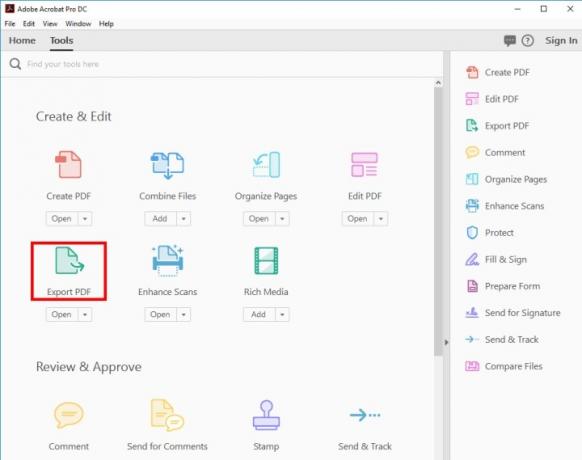
Steg 4: Välj Välj en fil och välj PDF-filen du vill konvertera från det resulterande fönstret. Välj sedan Kalkylblad från listan över exportalternativ och bestäm om du vill ha en Microsoft Excel arbetsbok (.xlsx) eller XML-kalkylblad 2003 (.xml)-format.
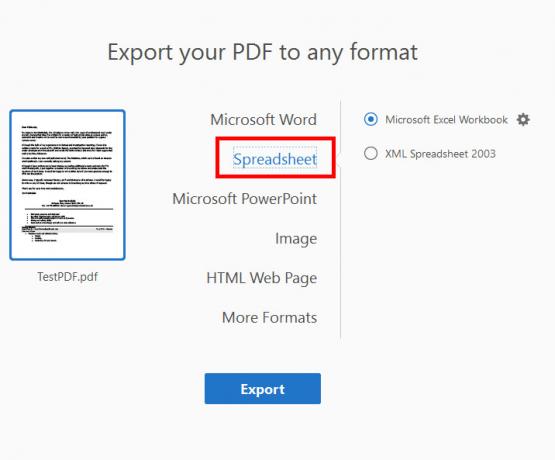
Steg 5: Om du vill justera inställningarna för ditt eventuella Excel-dokument klickar du på Redskap ikonen till höger om ditt val. Du kan välja hur många kalkylblad som skapas, samt vilka symboler som ska användas som dataavgränsare.
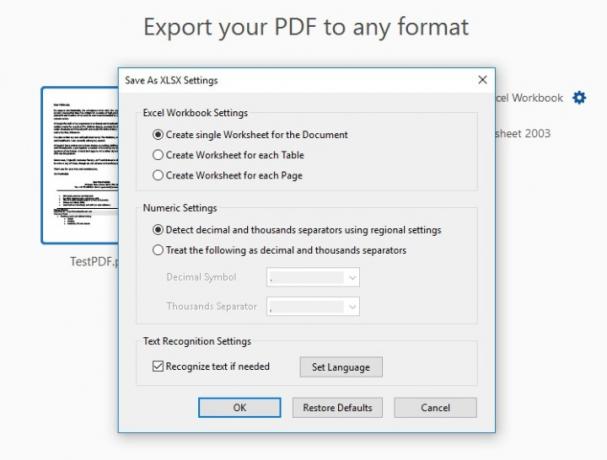
Steg 6: När du är nöjd med dina inställningar, välj den blå Exportera knapp.
Steg 7: Bestäm var du vill spara ditt nya Excel-dokument. Välj antingen en av de Senaste mappar på show eller välj den blå Välj en annan mapp knapp. I den resulterande popup-filläsaren väljer du Spara.
Beroende på komplexiteten hos din datamängd och hastigheten på din dator kan du ha en kort väntan medan konverteringen äger rum. När det är klart öppnas det nya Excel-dokumentet automatiskt. Du har nu officiellt konverterat din PDF till ett Excel-dokument.
Använda en gratis webbapplikation
Vi förstår, dessa program fungerar inte för alla. Det finns många anledningar till att du inte kan installera dessa applikationer på ditt system, eller så kanske du helt enkelt skulle föredra att en fjärrserver sköter huvuddelen av arbetet åt dig. Det är OK - det finns andra metoder du kan använda för att konvertera dessa filer.
Du har alltid möjlighet att konvertera en PDF till ett Excel-dokument online istället. Även om det finns ett antal onlinekonverterare att välja mellan, har vi en favorit. Vi rekommenderar starkt PDFtoExcel.com eftersom det är gratis, har ett rent, användarvänligt gränssnitt och gör ett utmärkt jobb snabbt.
Vi rekommenderar försiktighet om du använder PDFtoExcel.com. Även om företaget har bekräftat att de omedelbart raderar all data som tagits emot inom sex timmar efter uppladdning och inte titta på dina filer är det bättre att vara orolig när det gäller dina integritetsrättigheter.
Om du konverterar viktiga eller privata data är det bäst att använda en lokal konvertering, eftersom detta är det säkraste protokollet.
Lokala konverteringsmetoder är bäst för att konvertera personlig, känslig eller på annat sätt privat information, eftersom de ger det bästa skyddet.
Med PDFtoExcel.com är du i goda händer eftersom deras effektiva konverteringsmetod är en enkel process i tre steg som vi har lagt ut nedan.
Steg 1: Öppna ett webbläsarfönster och gå till PDFtoExcel.com.
Steg 2: Klicka på Ladda upp och välj den PDF du vill konvertera. Alternativt kan du dra och släppa den på det angivna området.

Steg 3: Om du arbetar med en omfattande PDF- och/eller datamängd kan det ta ett tag att ladda upp filen och konvertera den, men på det hela taget bör processen vara snabb. När du är klar klickar du på Gratis nedladdning knapp.
Efter det sista steget kommer din PDF-fil att vara i ett Excel-format som du kan ladda ner eller redigera. Det här dokumentet kan kräva justering eller formatering. Vi rekommenderar att du kollar in vår användbara guide om hur du använder Excel via Microsoft Office-appen, där vi beskriver det praktiska Excel-tips och tricks.
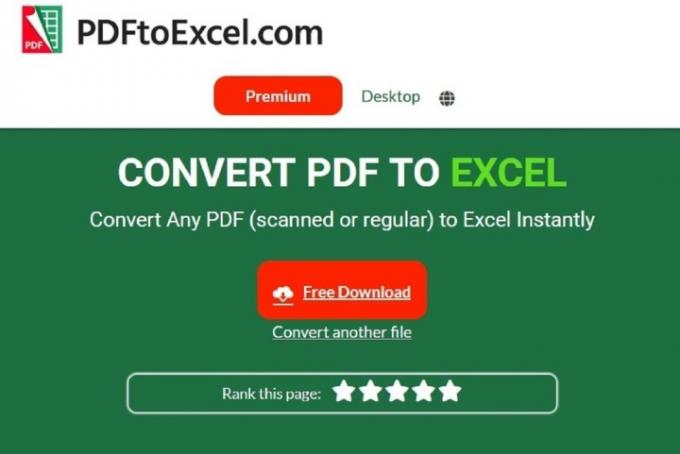
Redaktörens rekommendationer
- Så här skriver du ut från en Chromebook – det enkla sättet
- Hur man sparar en webbsida som PDF
- Hur man tar en skärmdump på en Windows-dator eller bärbar dator
- Hur man säkerhetskopierar en iPhone med Mac, iCloud eller PC
- Hur man överför filer från Android till din PC
Uppgradera din livsstilDigitala trender hjälper läsare att hålla koll på den snabba teknikvärlden med alla de senaste nyheterna, roliga produktrecensioner, insiktsfulla redaktioner och unika smygtittar.



